
Ei ole mitään sellaista ilmainen televisio antennin avulla . Mutta eikö olisikaan hienoa, jos saisit kyseisen suoran TV-lähetyksen tietokoneellesi, tablet-laitteellesi tai Xboxille? Yksinkertaisella laitteistolla voit.
LIITTYVÄT: Kuinka saada HD-TV-kanavia ilmaiseksi (maksamatta kaapelista)
Viritinkortit ja ulkoiset laatikot eivät ole aivan uutta tekniikkaa, mutta tekniikka ja helppokäyttöisyys ovat edenneet valovuosien ajan. Aiemmin valtava hässäkkä on nyt plug and play -suhde, jonka voit perustaa ja nauttia muutamassa minuutissa.
Joten, aseistettuna antennilla (tai kaapeliliittymällä) ja HomeRun TV tuner from Silicon Dust , voit suoratoistaa paikallisia TV-lähetyksiä kaikilla kotiisi laitteilla. HomeRun-järjestelmän kauneus, toisin kuin viritinkortin ostaminen tietokoneellesi, on se, että se on täysin itsenäinen yksikkö, joka toimii ympäri vuorokauden ympäri eikä tarvitse käynnistää tietokonetta, jotta muut verkon laitteet pääsevät käyttämään TV-lähetys.
HomeRun on saatavana kolmella makulla: HDHomeRun Connect (~ 80 dollaria), HDHomeRun Extend (~ 150 dollaria), ja HDHomeRun Prime (~ 130 dollaria). Kaksi ensimmäistä, Connect ja Extend, ovat käytännössä identtisiä langattomia virittimiä, paitsi että Extend tarjoaa paremman Wi-Fi-tekniikan (AC yli N: n kautta nopeamman yhteyden muodostamiseksi) ja kriittisemmin edistyneen h.264-videopakkauksen ( vain raaka mpeg2-suoratoisto). Prime on viritin, joka on suunniteltu yhteensopiville digitaalikaapelipalveluille (joten se tarjoaa saman koko talon suoratoiston mihin tahansa laitteeseen, mutta lähteenä on kaapelioperaattorisi paikallisten televisioasemien sijaan). Tätä opetusohjelmaa varten perustamme HDHomeRun Extendin. Jos haluat verrata ominaisuuksia syvemmälle, tutustu vertailutaulukko ja yksityiskohtaiset tekniset tiedot täällä .
HDHomeRun-sovelluksen sijainti ja päivitys
HomeRunin määritysprosessi on niin helppoa, että viet enemmän aikaa laitteen purkamiseen ja sijoittamiseen kotiisi kuin sen määrittämiseen. Älä hämmentä tätä vaihetta, koska laitteen sijainnilla on merkittävä vaikutus kokemuksen laatuun.
Katsotaanpa HomeRunin takaosassa, jotta voimme tutustua hyvin yksinkertaiseen asetteluun. Laitteen takaosasta löytyy yksi koaksiaaliliitin (johon kiinnität antennista tulevan koaksiaalikaapelin), yksi Ethernet-liitäntä (johon liität laitteen kotiverkkoon) verkon merkkivalolla ja virtaliitin virtalähteelle, kaikki näkyvät alla vasemmalta oikealle.

Ensinnäkin, laitteesi tarvitsee pääsyn antenniin. Jos savupiippusi tai vastaava on kiinnitetty vanhaan käyttämättömään antenniin, on nyt aika puhaltaa sen sananlaskuinen pöly. Suurimmalle osalle ihmisiä tietämättään, katolla istuvat suuret vanhat antennit ovat loistavia digitaalisten signaalien vetämiseen - virittimen laitteisto muuttui digitaalitelevision vaihdon myötä, mutta antennin perusrakenne ei. Koska HomeRun lähettää televisiosignaalia kotiverkkosi kautta, ei ole tärkeää, että HomeRun on paikassa, jossa katselet virtaa, vaan siitä, mistä se voi saada parhaan signaalin antennista.
Jos se tarkoittaa sijoittamista yläkerran kotitoimistoon, jotta sillä olisi korkeampi korkeus ja selkeämpi signaali, olkoon niin. Jos se tarkoittaa, että liität sen kellariin, jotta voit liittää vanhan antennisi suoraan ruutuun, se on myös ihanteellinen. Jälleen kerran painottaen, sinun ei tarvitse sijoittaa sitä television alle kuten perinteinen kotimediakeskuksen lisävaruste, ellei kyseinen sijainti tietenkään ole idea, koska sinulla on houkutus ja verkkoyhteys aivan sormenpäilläsi
Kun olet löytänyt ihanteellisen paikan HomeRun-ruutuun, kytke koaksiaali, Ethernet-kaapeli ja virta. Päivitä laiteohjelmisto kuitenkin ennen kuin aloitat soittimen virittämisen virittimen kanssa, jotta voit nauttia sujuvimmista kokemuksista. Voit tehdä sen siirtymällä kohtaan my.hdhomerun.com lähiverkkoon liitetyn tietokoneen verkkoselaimesta. Näet alla olevan kaltaisen viestin:
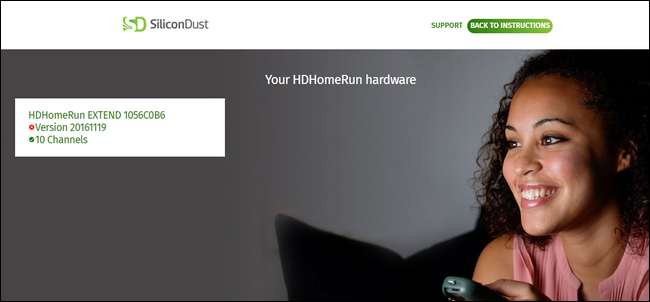
Vasemmassa reunassa oleva valkoinen ruutu osoittaa HomeRun-laitteesi version, nykyisen laiteohjelmistoversion numeron ja antennilähteen kautta hakemien kanavien määrän. Voit päivittää laiteohjelmiston vieraile tällä linkillä ja lataa sopiva työpöytäohjelmisto käyttöjärjestelmääsi varten. Suorita asennusohjelma. Kun asennusohjelma on valmis, ohjattu HomeRun-asennustoiminto käynnistyy automaattisesti, etsimällä verkosta välittömästi HomeRun-laitetta ja käynnistämällä laiteohjelmistopäivityksen. (Jos laitetta ei jostain syystä löydy heti, voit aina napsauttaa "Skannaa" -painiketta aloittaaksesi prosessin uudelleen.)
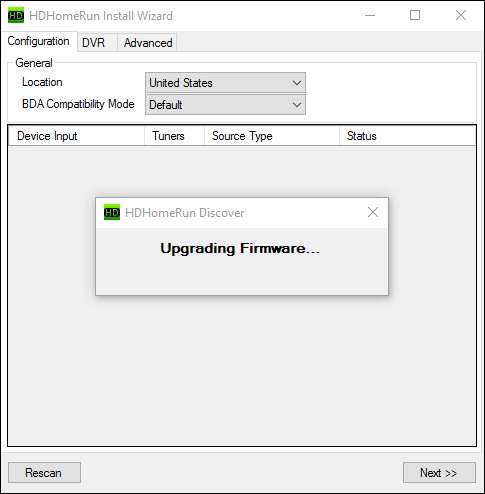
Kun laiteohjelmiston päivitys on valmis, laite käynnistyy uudelleen ja näet sen luettelon ohjauspaneelissa. Voit jatkaa napsauttamalla alakulmassa olevaa Seuraava-painiketta tai valitsemalla seuraava välilehti yläreunan navigointipalkista (ohjattu toiminto vain opastaa sinua välilehtien läpi varmistaaksesi, että olet määrittänyt asetukset jokaisessa).
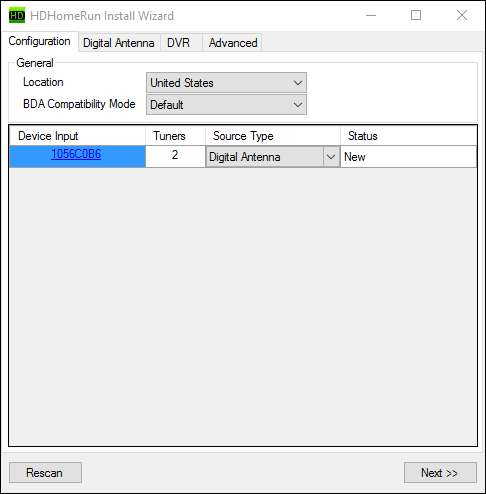
Aloita skannaus napsauttamalla "Digitaalinen antenni" -välilehdessä "Skannaa".
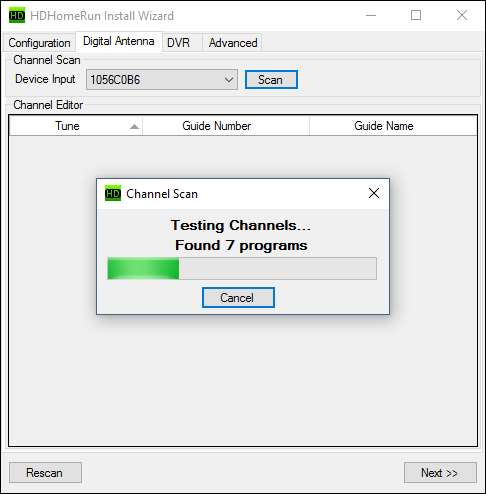
Kun olet valmis, näet luettelon sijainnissasi käytettävissä olevista kanavista. Hauskana kyllä, jos tietokoneellesi on jo asennettu sovellus, kuten suosittu videosoitin VLC, joka pystyy käsittelemään UDP-videovirtoja, jos napsautat sinisen hyperlinkitetyn kanavan nimeä tietylle kanavalle, kyseinen kanavavirta latautuu videosoittimessa.
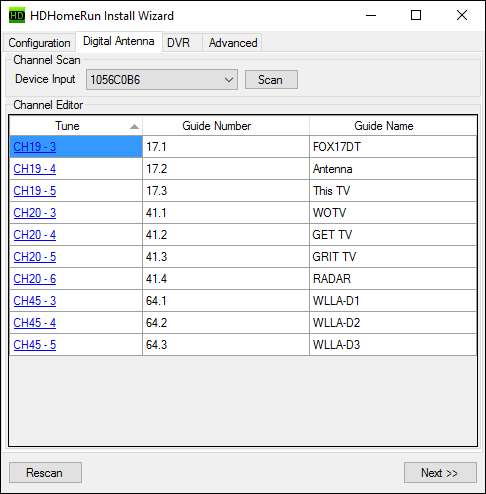
LIITTYVÄT: Kuinka katsella ja tallentaa suoraa televisiota Kodin ja NextPVR: n avulla
Kun napsautat uudelleen Seuraava, sinua kehotetaan määrittämään laitteen DVR: n lisäasetukset. DVR-toiminnoilla on, jos käytät heidän ohjelmistojaan 35 dollaria vuodessa . Jos televisiolähetysten tallentaminen kiinnostaa sinua, voit maksaa tilauskustannukset tai käyttää kolmannen osapuolen työkalua, kuten SeuraavaPVR , työkalu, jota käytämme opas suoran television katselemiseen ja nauhoittamiseen Kodi Media Centerin avulla . Meidän tarkoituksemme on yksinkertaisesti luoda suoratoistoverkon koko verkko koko kotisi, voimme ohittaa äänitystoiminnon toistaiseksi ja napsauttaa "Valmis".
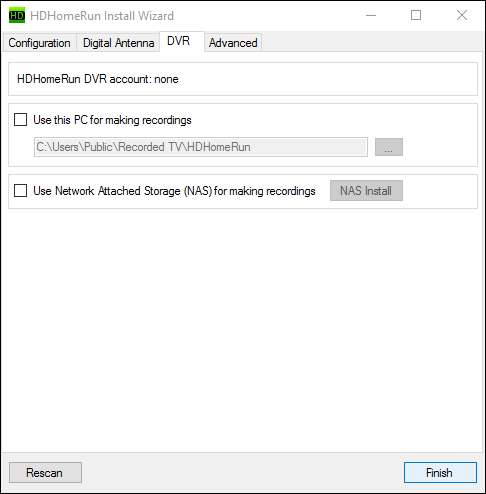
Kun olet napsauttanut "Valmis", ohjattu toiminto tallentaa määritysasetuksesi ja sulkeutuu.
Pääsy HomeRuniin
Kun määritysprosessi on valmis ja HomeRun on lukittu paikallisille kanavillesi, vaikein osa on ohi, ja nyt on kuollut yksinkertaista käyttää suoratoistoa käytännössä mistä tahansa kotisi laitteesta. Koska määritysprosessi on juuri saatu päätökseen (ja asennimme samalla HomeRun-työpöytäsovelluksen samanaikaisesti), katsotaanpa ensin. Käynnistä uusi HDHomeRun-ohjelma tietokoneellasi.
Jos kaikki on mennyt suunnitellusti, HDHomeRun-sovellus siirtyy välittömästi paikallisiin kanaviin näyttämällä ensimmäisen kanavan koko näytössä ja saa todennäköisesti kyseenalaiseksi, miksi halusit katsella suoraa televisiota. Tiesitkö, että Maury oli edelleen televisiossa? Emme myöskään.
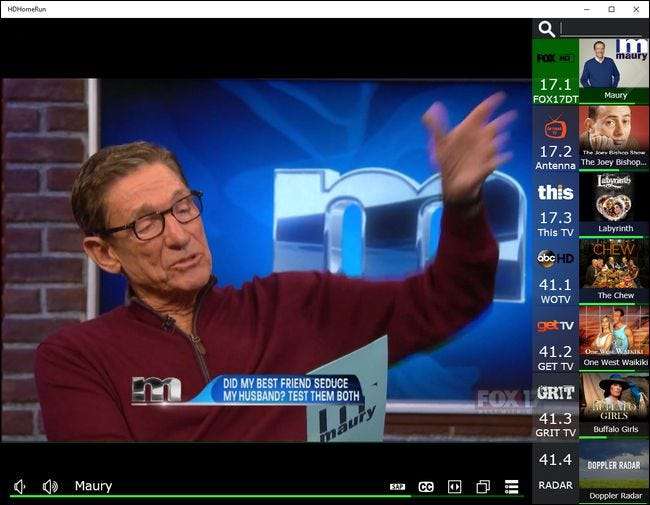
Suoratoiston katselemisen lisäksi tietokoneella voit myös käyttää yhtä monista eri alustoille käytettävissä olevista sovelluksista suoran television katselemiseen muilla laitteillasi. Siellä on käytettävissä HomeRun-sovellus iOS , Android , FireOS Amazon Fire -tableteille ja Fire TV: lle sekä Xbox One -sovellus Windows App Storessa . Lisäksi voit käyttää HomeRunin toimittamia TV-kanavia mistä tahansa laitteesta, joka tukee DLNA-suoratoistoa (kuten PlayStation 3, PlayStation 4 tai mikä tahansa älytelevisio, jossa on DLNA-tuki). HomeRun näkyy käytettävissä olevien DLNA-palvelimien luettelossa nimellä “HDHomeRun DMS”.
Näin toisto näyttää iPhonessa käynnissä olevan iOS-sovelluksen kautta:
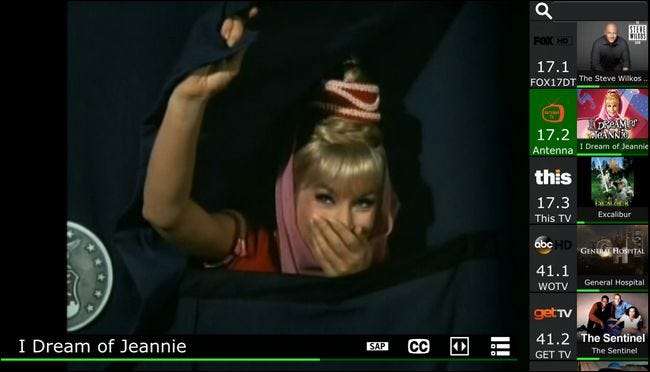
Tunnustamme ensimmäisenä, että järjestelmän esittelymme parhaimmillaan karkeina päivinä-päivä-TV-aikatauluina ei tee sitä oikeudenmukaiseksi - mutta jos etsit yksinkertaista tapaa hankkia suosikkiohjelmasi tai urheilutapahtuma kaikilla laitteillasi, jotta voit katsella jääkiekkoa tai suosikki poliisiohjelmiasi missä tahansa, ilman johtoja, HDHomeRun loistaa todella.







